【MapSource激活版】MapSource中文版免费下载 v6.5.0 汉化激活版(附使用教程)
软件介绍
MapSource破解版是一款智能专业的GPS路线编辑器,我们可以通过MapSource中文版来获取到全世界各个国家和城市的航点,航迹,航线,地图等多种数据,并且还可以按照自己的需求来进行GPS导航,从而寻找到最佳的路线,让你能够轻松到达目的地。

MapSource破解版软件简介
mapsource是针对Garmin GPS数据进行存储,管理,编辑,应用的一个软件。
Mapsource存储数据的文件一般是后缀名为gdb的数据库文件。存储的内容主要包括航点,航迹,航线,地图。
航点即表示一个地理位置的点,即可以在软件中创建,也可以在野外用Garmin GPS测量定点后获得。航点的主要要素有航点名,符号,位置坐标,次要要素包括高程,注释,时间等等。其中前三个主要要素是必须要有的。
航迹就是一个Garmin GPS在野外接受GPS卫星信号后对自己定位后,记录下的自己的运动轨迹。航迹一般只能在野外用Garmin GPS测得,然后导入到MapSource中,而不能在室内用Mapsource直接创建。航迹有若干个航迹节点组成,一个航迹节点有如下要素:位置,高程,时间。通过两个航迹节点的位置和时间差,Mapsource可以计算出Garmin GPS使用者的即时行动速度。
航线是使用者事先编辑的一段行动路线,预先创建在Mapsource中,然后导入到Garmin GPS中,供使用者在野外参考行动路线。

软件特色
1、将已保存的航点、航线和航迹从您的 GPS 传送到 PC,加以保存;
2、创建、查看和编辑航点、航线及航迹;
3、查找地图数据中的项目、地址和兴趣点;
4、将您的 GPS 连接至便携式 PC 以进行实时跟踪,以及;
5、将地图数据、航点、航线和航迹传送到您的 GPS。
MapSource破解版功能介绍
1、它可以上传与下载数据,包含地图,如果您的Garmin设备支持它们并且您具有数据。
2、以gdb,mps,gpx与loc格式打开文件。
3、创建航点,路线与轨道;特别是轨道编辑器易于使用。
4、它配置世界道路底图,您可以添加来自SmellyBiker,MetroWizzz或Garmin Maps网站等免费资源的地图,甚至可以自己制作地图。
5、以gdb,mps,gpx,制表符分隔文本与DXF格式保存点,路线或跟踪数据。
6、直接导出航点,路线与跟踪数据到Google地球。
7、提示GS。。
MapSource破解版使用方法
mapsource破解版添加地图方法:
1. 将得到的地图文件解压缩,得到gmapsupp.img。
2. 启动gmaptool,在addfiles中选择gmapsupp.img,在split选项下,create选“mapsets by FID”。按split按钮,得全部分省img文件,China City V6.50 CN(在gmaptool里用info功能可以查看)。
3. 在MapSource的安装目录C:\GARMIN\下创建对应IMG地图文件的子目录city和base,把下载的gmaptool、cgpsmapper、MapSetToolKit三个软件,分别解压后拷到上述目录下。注意gmaptool至少要拷sendg.dll和GMapTool.exe两个文件。
4. 先在city子目录下运行gmaptool,addfiles选择fam0788,split选项下,directory选当前目录,create “files for mapsource”,mapset name给一个合适的名字,我随便起了个“city ”,set mapset FID一行,FID选一个数字,比如190,PID选一个数字,比如说1。按split all按钮,得到一系列的“mapset”文档。
5. 在Windows的DOS窗口(cmd.exe)中执行下列命令:选择Garmin的安装目录,如C:\GARMIN\city\
执行命令:cgpsmapper mapset00.mp,我查了下,发现生成的是一系列的数据支持文件,这个对下一步成功安装很重要。
6. 运行MapSetToolKit,在图形界面中执行以下操作后退出:
7. 在子目录base下重复执行步骤4、5、6。注意FID数字不能重复,比如分别填191、192,而PID数字可以是重复的
mapsource破解版创建航迹方法:
1、自有高程创建航迹。
需要用户有高程(可以在mapgis地图上查各航点的高程),坐标格式为经纬度(非度分秒格式,比如:120.3658745 50.5212547)。设置航迹开始和结束时间,设置航迹东西摆动幅度,设置航迹南北摆动幅度,设置航迹航点跨度,生成gpx文件,用mapsource打开,即可看到比较自然的航迹。(绝不是硬邦邦的一条直线,详见截图或者视频教程)
2、自动高程创建航迹。
不需要用户有高程,坐标格式为经纬度(非度分秒格式,比如:120.3658745 50.5212547)。设置航迹开始和结束时间,设置航迹东西摆动幅度,设置航迹南北摆动幅度,设置航迹航点跨度,设置航点高程的最高值和最低值(适合比较平缓的地区),生成gpx文件,用mapsource打开,即可看到比较自然的航迹。(绝不是硬邦邦的一条直线,详见截图或者视频教程)
常见问题
手持gps在mapsource怎么导出数据?
一、与手持机连接
1、Garmin 60CSX具备MiniUSB数据接口,使用数据线与安装好MapSource的机器连接起来,这里需要注意提前准备好GARMIN USB驱动程序,在官方网站或者随机光盘中都有分享。
二、读取手持机数据
1、启动软件后点击“传送”菜单中的“从设备接收”。这里需要注意一下,软件会在默认情况下完成读取后关闭手持机,所以为了稍后上传数据给手持机我们取消每次传送后关闭GPS的设置。
三、添加数据文件
1、通过导入到软件中的航迹、航点文件我们可以观看或导出Garmin 60CSX所记录的GPS数据。
导入gps数据后为经纬度坐标,怎么设置参数可以显示为直角坐标?
1、在软件编辑菜单下选择首选项,在位置选项卡中选择自定义格网及地图基准,并在其后属性中与gps设置一致。
在win7下如何安装软件?
1、启动安装程序之后,这里为软件的安装协议,只有将下拉条拉到最底下才可以点击“Yes”。
2、软件会自动安装在默认位置,完成之后会出现一个提示框,这个提示框是问你是否创建一个快捷方式,基本为了使用方便的话都点创建,之后就可以使用这款软件了。
下载仅供下载体验和测试学习,不得商用和正当使用。
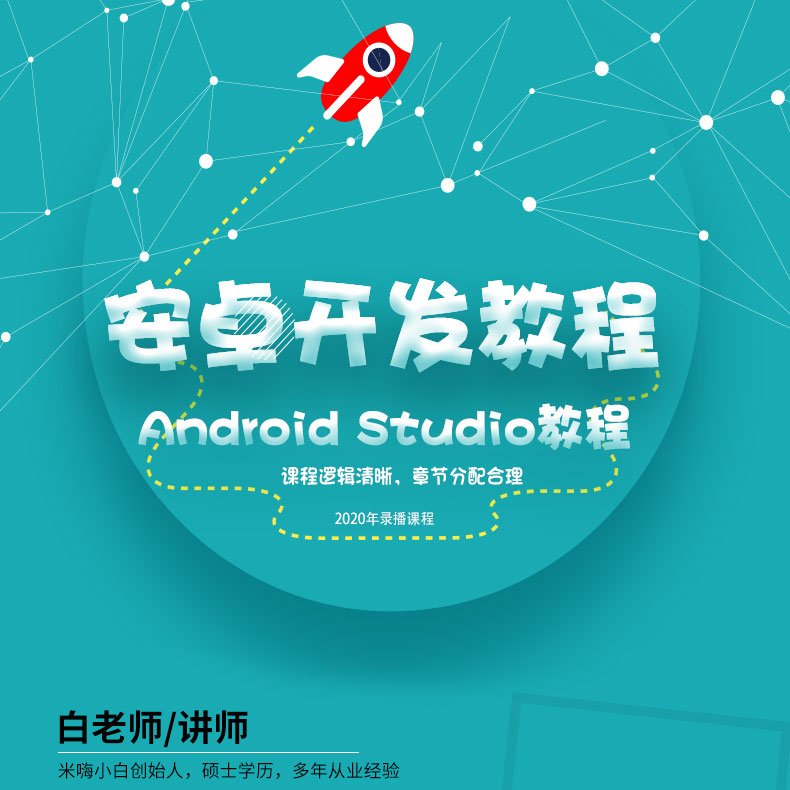
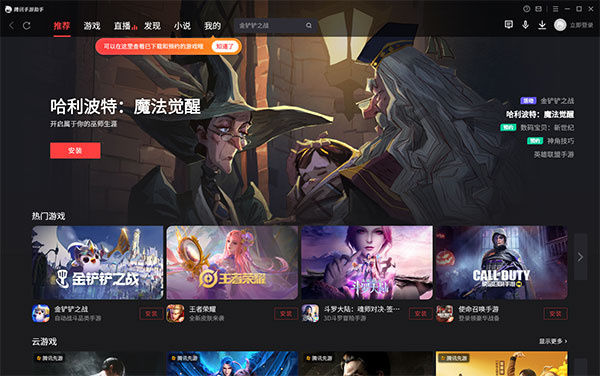
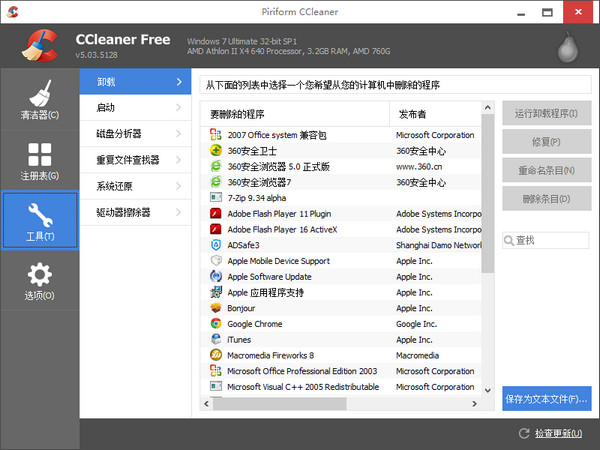
发表评论